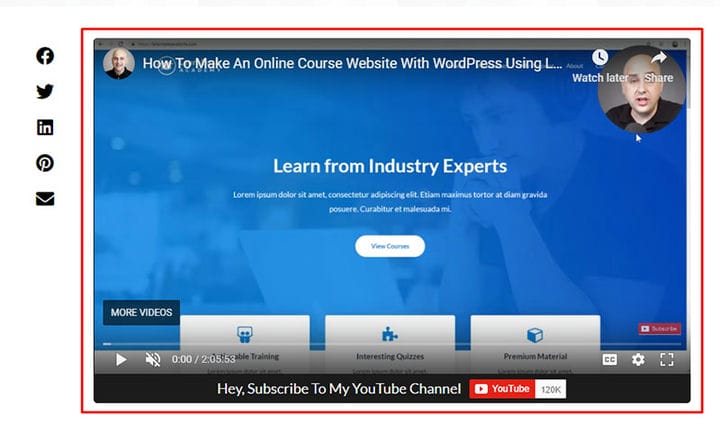Como incorporar um iFrame do WordPress com e sem um plugin
Compartilhar ou apresentar conteúdo de outros criadores do seu lado pode ter dificuldades legais.
É aqui que a incorporação de um código iframe oferece uma solução simples.
Se você tem um site WordPress focado em mídia, é essencial que o conteúdo que você deseja fornecer ao seu público seja relevante e chegue até ele.
Aqui precisamos estar atentos ao nosso espaço de hospedagem e não consumi-lo inteiramente.
Este artigo criado por nossa equipe em wpDataTables, o plugin nº 1 para tabelas e gráficos, ajuda você a entender como usar um iFrame do WordPress, o que é e como incorporá-lo em seu site.
O que é um iFrame do WordPress?
Ao usar um iFrame do WordPress, você pode incorporar uma página da web no conteúdo de outra. Isso é feito usando tags HTML clássicas que contêm o link da página externa. Outras especificações, como a aparência da janela, também podem ser adicionadas ao bloco HTML personalizado.
Isso significa que você pode ter uma página dinâmica em seu site sem hospedar o conteúdo no servidor. Isso economiza muito espaço e faz com que seu site se mova mais rápido para seus usuários.
Ao mesmo tempo, se você incorporar e não baixar, digamos um vídeo, os vídeos podem aparecer em seu site.
Os usuários podem assistir aos vídeos sem nenhuma carga extra em seus serviços. Isso é inteligente porque os vídeos que estão sendo transmitidos vêm diretamente do servidor da fonte.
Você pode usar iFrames em quase qualquer site ou página da web, e já estamos começando a entender o porquê. Ao usar iFrames, muitos proprietários de sites criam uma mídia que ajuda a exibir o conteúdo ou páginas da Web de outras fontes. Você pode fazer tudo isso sem se preocupar com a necessidade de permissões de direitos autorais.
Se você usa iFrames, também pode exibir o conteúdo em seu site sem a necessidade de hospedá-lo na Biblioteca de Mídia do WordPress.
Por que isso é importante?
A resposta é bastante simples, todos os arquivos de mídia ocuparam uma quantidade significativa de espaço de armazenamento e você pode até deixar seu site lento.
Por que usar um iFrame do WordPress?
O iFrame ajuda o site a economizar armazenamento e ser mais rápido. Existem muitos usuários na web para incorporar iFrame no WordPress sem um plugin. Isso inclui vídeos, imagens, outros sites e muito mais. Você pode até usar o iFrame para economizar espaço de armazenamento incorporando conteúdo de outros servidores.
Com certeza, existem alguns métodos para incorporar conteúdo, como usar elementos da Web AJAX ou HTML5 ou outros. No entanto, em muitos casos, o iFrame é a melhor escolha. Por um lado, a incorporação de iFrame está sendo usada para conteúdo entre domínios. Ao fazer isso, um usuário do site pode solicitar os recursos selecionados de um site separado e visualizá-lo sem manipular o elemento.
Aqui estão algumas vantagens de usar o WordPress iFrame:
- Permite incorporar conteúdo visual gratuitamente
- Você pode exibir vários anúncios
- É uma maneira simples de visualizar o conteúdo de fontes externas sem problemas
- É seguro e você não precisa acessar o código de conteúdo original
Incorporar iframes no WordPress com um plugin
Os plugins WordPress iFrame foram feitos para usar o elemento HTML iFrame que foi preterido no WordPress por motivos de segurança. Isso permite que você personalize a funcionalidade do iFrame com apenas alguns cliques. Não há mais necessidade de nenhum código iFrame.
Os plugins suportam códigos de acesso para inserir iFrame. Eles podem ser adicionados em qualquer seção do site, como rodapé, widgets e assim por diante. O iFrame pode exibir facilmente qualquer outro site e você pode personalizar vários atributos dele.
A seguir, veremos os cinco melhores plugins iFrame do WordPress:
iFrame
O plugin iFrame vai oferecer ótimos resultados. Ele tem os mesmos recursos da incorporação de um iFrame, mas é gerado usando um código de acesso simples. Aqui está um exemplo de como usar o shortcode para este plugin WordPress:
[iFrame data-src="https://www.YouTube.com/embed/fd0k_hbXWcQ" width="100%" height="400"]Incorporador de vídeo responsivo avançado
Este plugin é excelente para aqueles que incorporam vídeos do YouTube ou Vimeo em seu site WordPress.
Com a ajuda deste plugin, você pode trazer vídeos em um formato responsivo e direto para o seu site.
Este plugin do WordPress também adiciona um botão Video Embed no editor de texto do WordPress e, com sua ajuda, você pode facilmente incorporar vídeos de diferentes sites.
iFrame avançado
Outro plugin útil é o plugin Advanced iFrame. Ele usa códigos de acesso e não os atributos normais do iFrame e fornece uma interface do usuário para criar esses códigos de acesso.
Como o WordPress remove as tags iFrame por motivos de segurança, este plugin é o melhor. Você pode começar instalando o plugin e verá que usar um iFrame fica mais fácil.
iFrame automático
Esta é uma solução para incorporar iFrame em um site WordPress. Confira e aproveite com antecedência.
pop-up iFrame
O plugin iFrame pop-up WordPress é desenvolvido para mostrar uma página da web específica em uma janela pop-up. Ele usa o URL da página da Web a ser exibida. Além disso, ele também usa a extensão de caixa de fantasia jQuery para revelar o iFrame em um pop-up.
Como incorporar iFrame no WordPress sem um plugin
Para fazer isso, as etapas não são complicadas. Tudo o que você precisa fazer para incorporar o código para um iFrame é abrir e fechar as tags HTML e a URL da página da Web que você deseja integrar.
Um código iFrame se parece com isso:
Depois disso, se quiser, você pode trazer mais parâmetros para a tag. Definir a janela do iFrame pode ser feito usando isto:
- Src – A fonte do iFrame, esta é uma URL. Se o seu site tiver SSL, você precisa garantir que todos os iFrames comecem com https://.
- Width/Height– Para altura e largura da janela iFrame, defina valores em Px
- borda do quadro – Para exibir ou ocultar a borda do quadro, use os valores ‘0’ ou ‘1’.
- Alinhar – Para determinar o alinhamento da página da janela, use os valores “esquerda", “direita”, “direita”, “superior”, “inferior”.
- Rolagem – Para desabilitar ou habilitar a rolagem dentro da janela. Use os valores “sim”, “não” ou
Existem algumas limitações que precisamos saber sobre o URL de origem. Se você usa um iFrame, pode exibir apenas o conteúdo de outros sites que usam os mesmos protocolos de transferência de hipertexto que o seu.
Portanto, se seu site começar com HTTPS, você poderá incorporar conteúdo de outros sites HTTPS de terceiros. Isso também se aplica a sites que usam HTTP; eles só podem incorporar URLs que contenham HTTP.
Acabando com os pensamentos sobre a incorporação de um iFrame do WordPress
Concluindo, saber como incorporar um código iFrame é muito útil para qualquer proprietário de site WordPress.
Isso é ainda mais verdadeiro para alguém que depende de muito conteúdo para chamar a atenção de seus usuários.
Se você gostou de ler este artigo sobre como incorporar um iframe do WordPress, confira este sobre como alterar fontes no WordPress.
Também escrevemos sobre alguns assuntos relacionados, como encontrar o ID da página no WordPress, como baixar a biblioteca de mídia do WordPress, como eliminar JavaScript e CSS de bloqueio de renderização no conteúdo acima da dobra, como interromper um ataque DDoS e como ocultar o título da página no WordPress.